Corrigir código de erro do Office 30045-44
Alguns usuários relataram ter visto o código de erro 30045-44 do Office ao instalar ou desinstalar o Microsoft 365 ou o Office. Outros relataram que esse erro ocorreu abruptamente ao usar a versão de teste pré-instalada. Neste post falaremos sobre esse problema e veremos o que você pode fazer para resolvê-lo. A seguir está a mensagem de erro exata que os usuários recebem.
Algo deu errado. Desculpe, tivemos um problema.
Fique online para obter ajuda adicional. Código de erro: 30145-4
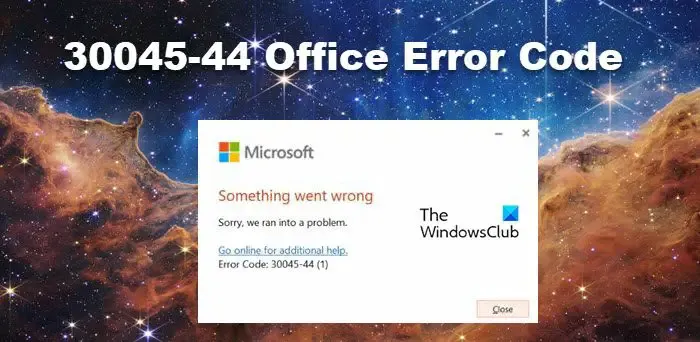
Corrigir código de erro do Office 30045-44
Se você receber o código de erro do Office 30045-44, siga as soluções abaixo.
- Reinicie o seu computador e tente novamente
- Reparar o Microsoft Office ou Microsoft 365
- Habilitar o serviço Clique para Executar do Microsoft Office
- Reinstale o Microsoft Office ou Microsoft 365.

1] Reinicie o seu computador e tente novamente

Primeiro, precisamos reiniciar o computador e tentar instalar o Office. Reiniciar o computador eliminará todas as falhas que podem estar causando esse problema. Depois de fazer isso, instale o Microsoft Office ou Microsoft 365 e verifique se o problema foi resolvido.
2]Reparar Microsoft Office ou Microsoft 365
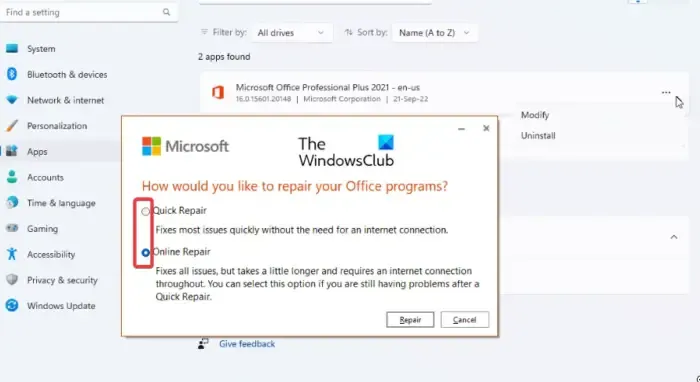
Se o Microsoft Office ou Microsoft 365 já estiver instalado no seu computador, nós o reparamos usando o recurso Office Repair . Para fazer o mesmo, basta seguir os passos mencionados a seguir.
- Abra Configurações por Win + I.
- Vá para Aplicativos > Aplicativos instalados ou Aplicativos e recursos.
- Agora procure “Microsoft 365” ou “MS Office” .
- Windows 11: Clique nos três pontos e clique em Modificar.
- Windows 10: Selecione o aplicativo e clique em Modificar.
- Clique em Reparo Rápido e depois em Reparar.

3] Habilite o serviço Clique para Executar do Microsoft Office
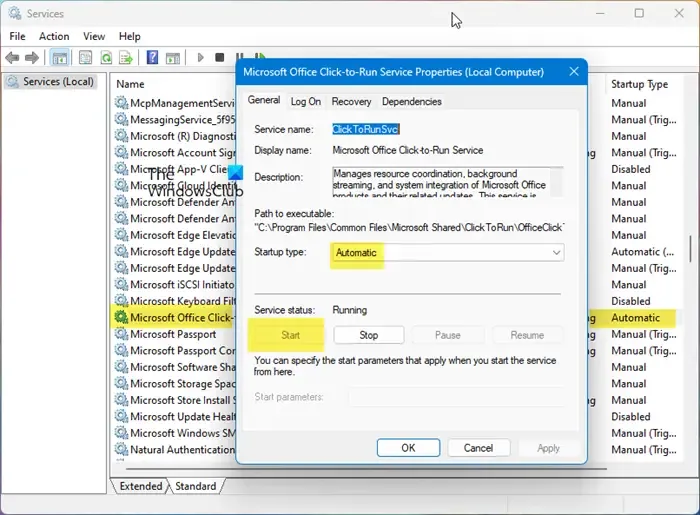
O serviço Click-to-Run do Microsoft Office ajuda na instalação e atualização do Microsoft Office. Precisamos configurá-lo e defini-lo como Automático, que é a configuração padrão no Windows 11. Para fazer o mesmo, siga os passos mencionados abaixo.
- Abra Serviços pesquisando no menu Iniciar.
- Encontre o serviço Click-to-Run do Microsoft Office , clique com o botão direito nele e selecione Propriedades.
- Por fim, altere o tipo de inicialização para Automático e clique em OK.
- Clique no botão Iniciar para iniciar os serviços, caso não esteja em execução.
Esperançosamente, isso fará o trabalho para você.
4]Reinstale o Microsoft Office ou Microsoft 365
Se você já tem o Office instalado em seu computador e está recebendo este erro ao tentar desinstalá-lo ou em geral, por ser uma versão de avaliação gratuita, você precisa usar a ferramenta de desinstalação do Microsoft Office para desinstalar o Office .
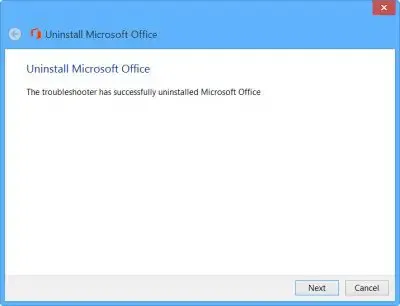
Você também pode usar o Microsoft Support and Recovery Assistant para desinstalar ou corrigir problemas do Office.
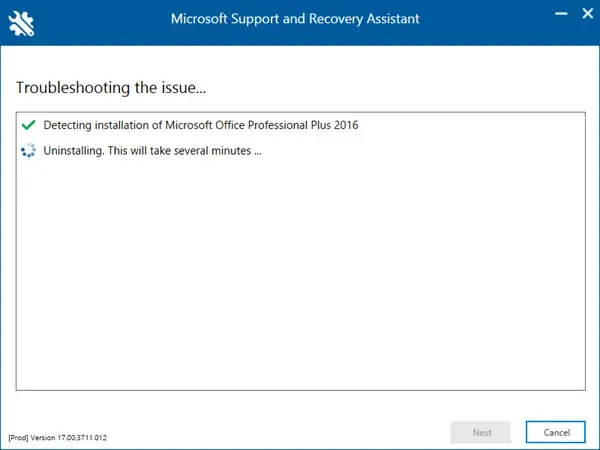

A instalação do Microsoft Office requer uma conexão ativa com a Internet. No entanto, se a sua conexão com a Internet estiver instável ou não funcionar corretamente, você poderá encontrar dificuldades durante a instalação. É por isso que recomendamos usar o Instalador Offline para instalar o serviço sem uma conexão ativa com a Internet. Portanto, você precisa usar o Office Installer para instalar o serviço office .
Deixe-nos saber se você ainda vê esse erro do Office ou não.
Como faço para corrigir o código de erro do Microsoft Office?
Os códigos de erro do Microsoft Office geralmente podem ser resolvidos simplesmente reparando os arquivos do Office usando o recurso Reparar integrado ou usando o Assistente de Suporte e Recuperação da Microsoft. Se isso não funcionar, você precisará verificar o que está causando o problema, pois existem vários códigos de erro do Office. Vá para a barra de pesquisa do TWC, insira o código de erro e clique em Enter.
O que é o código de erro 44 no suporte da Microsoft?
Código 44 do Gerenciador de Dispositivos, Um aplicativo ou serviço desligou este dispositivo de hardware , pode tornar o seu computador lento. Geralmente é causado por algum mau funcionamento no dispositivo conectado ou em seu driver. Isso faz com que o respectivo dispositivo de hardware não funcione em um computador Windows.
Deixe um comentário